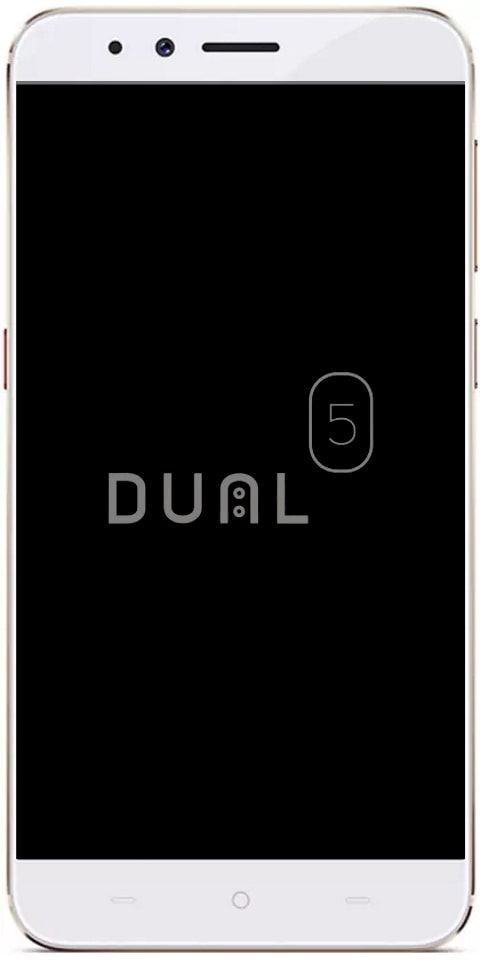Kaip pridėti puslapių į meniu „WordPress“.
kaip pakeisti „Bluetooth“ vardo langus 10
Ar jums reikia pagalbos įtraukiant puslapius į „WordPress“ svetainės meniu? Turėtumėte perskaityti šį vadovą, nes jame pateikiami keli būdai tai padaryti.
Šiame vadove išmokysiu tris būdus, kaip įtraukti puslapius į „WordPress“ svetainės meniu. Taigi sužinosite, kaip atlikti šią užduotį naudodami numatytąjį „WordPress“ meniu redaktorių.
Šiame vadove taip pat sužinosite, kaip įtraukti puslapius į „WordPress“ meniu naudojant „WordPress“ temos tinkinimo priemonę. Ne tik tai, pateiksiu veiksmus, kaip atlikti šią užduotį, naudodamas šiame vadove esantį papildinį.
Be to, šio vadovo baigiamojoje dalyje rasite DUK skyrių. Atsakymai į keletą dažniausiai užduodamų klausimų, susijusių su šio vadovo tema, bus pateikti tame skyriuje.
Pridėkite puslapių į meniu „WordPress“ naudodami „WordPress“ meniu rengyklę

Vienas iš daugelio būdų, kaip pridėti puslapį prie „WordPress“ meniu, yra naudojant numatytąjį „WordPress“ meniu redaktorių. Norėdami tai padaryti, atlikite toliau pateiktas procedūras ir ekrano kopijas.
- Kaip administratorius prisijunkite prie savo „WordPress“ svetainės galinės informacijos suvestinės. Tada užveskite pelės žymeklį ant Išvaizda kairiojoje srityje ir pasirinkite Meniu iš rodomų parinkčių.
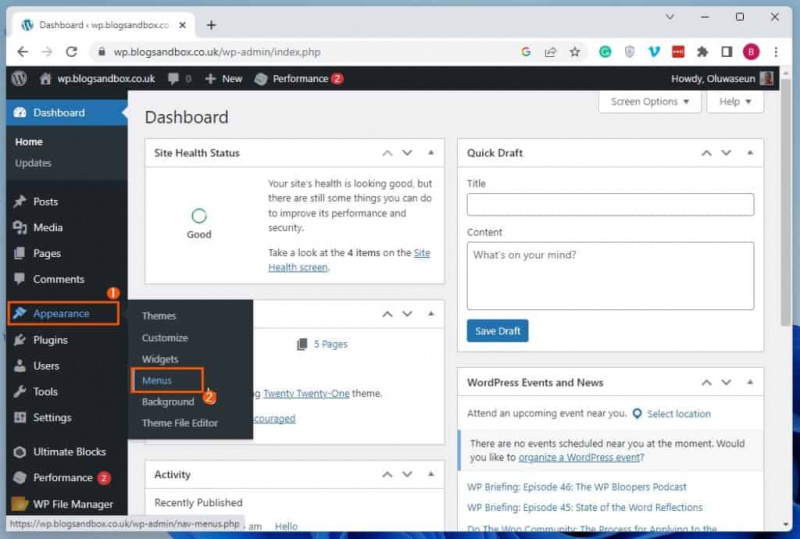
- Ant Meniu puslapyje spustelėkite Pasirinkite meniu, kurį norite redaguoti: išskleidžiamajame meniu ir pasirinkite meniu, prie kurio norite įtraukti puslapį. Tada spustelėkite Pasirinkite mygtuką šalia išskleidžiamojo meniu.
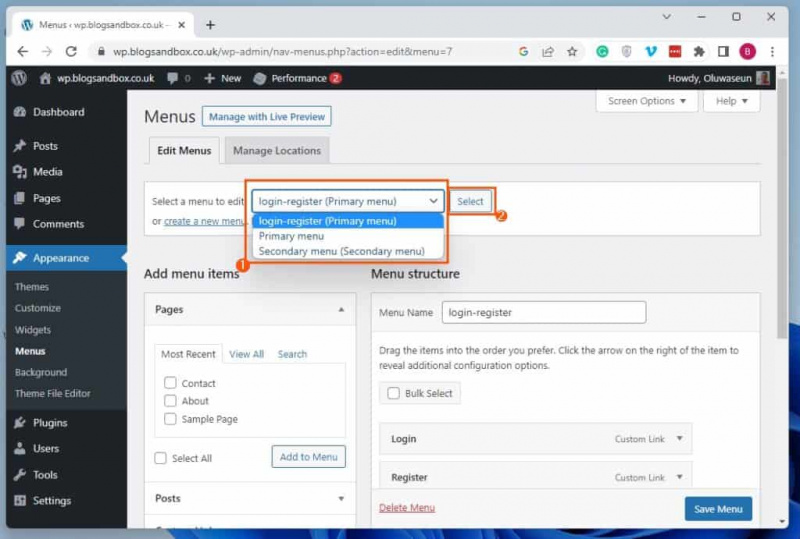
- Po to pereikite prie Peržiūrėti visus skirtuką apačioje Puslapiai viduje Pridėti meniu elementus Kategorija.
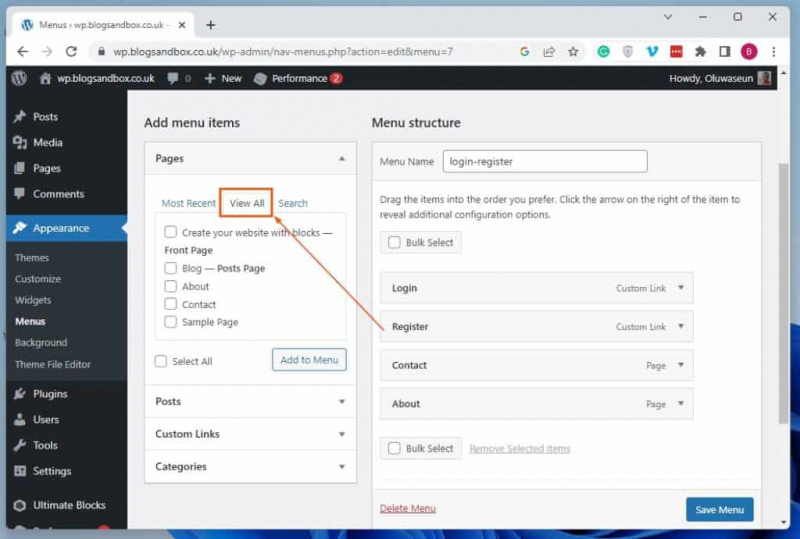
- Viduje Peržiūrėti visus Pažymėkite puslapio (-ių), kurį (-iuos) norite įtraukti į pasirinktą meniu, langelį. Tada spustelėkite Pridėti prie meniu mygtuką, kad įtrauktumėte puslapį (-ius) į pasirinktą meniu.

- Todėl puslapis (-iai) bus rodomas (-i). Meniu struktūra Kategorija. Galiausiai spustelėkite mėlyną Išsaugoti meniu mygtuką apačioje Meniu struktūra kategoriją, kad išsaugotumėte pakeitimus.
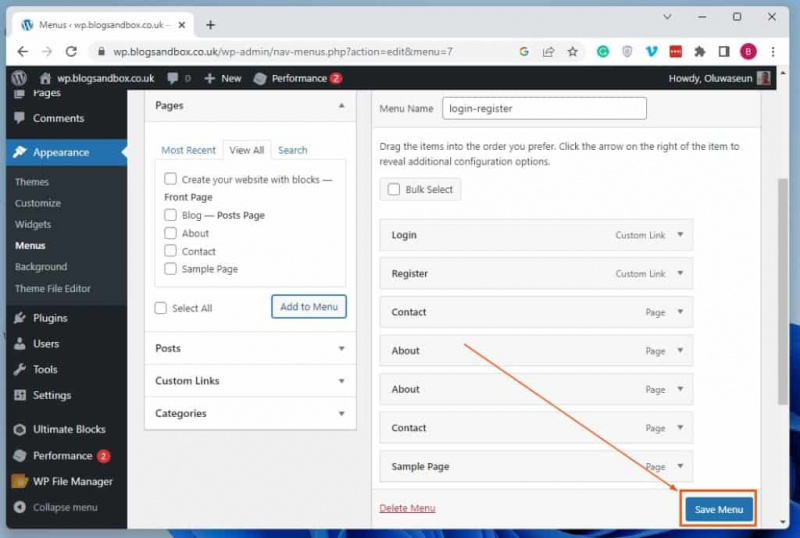
Pridėkite puslapių prie „WordPress“ meniu naudodami temos tinkinimo priemonę

Jūsų „WordPress“ svetainės meniu yra įtraukti į svetainės temą. Dėl šios priežasties galite redaguoti meniu naudodami „WordPress“ temos tinkinimo priemonę, įskaitant puslapių įtraukimą į tam tikrą meniu.
Taigi, atlikite toliau nurodytus veiksmus, kad sužinotumėte, kaip įtraukti puslapius į „WordPress“ meniu naudodami temos tinkinimo priemonę.
bendraašis kabelis prie HDMI adapterio
- Prisijunkite prie savo „WordPress“ sistemos kaip administratorius. Tada užveskite pelės žymeklį ant Išvaizda tarp kairiosios srities parinkčių, tada pasirinkite Pritaikyti iš rodomų parinkčių.
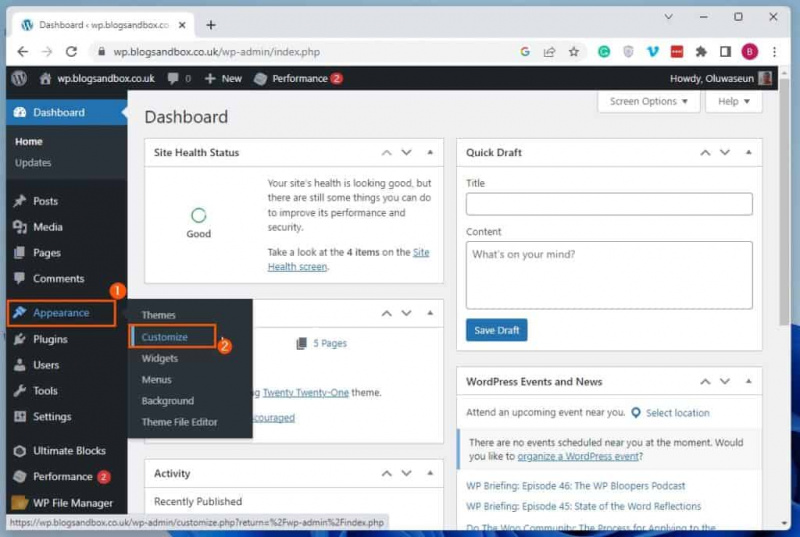
- Ant Pritaikyti puslapį, pasirinkite Meniu kairiajame lange.
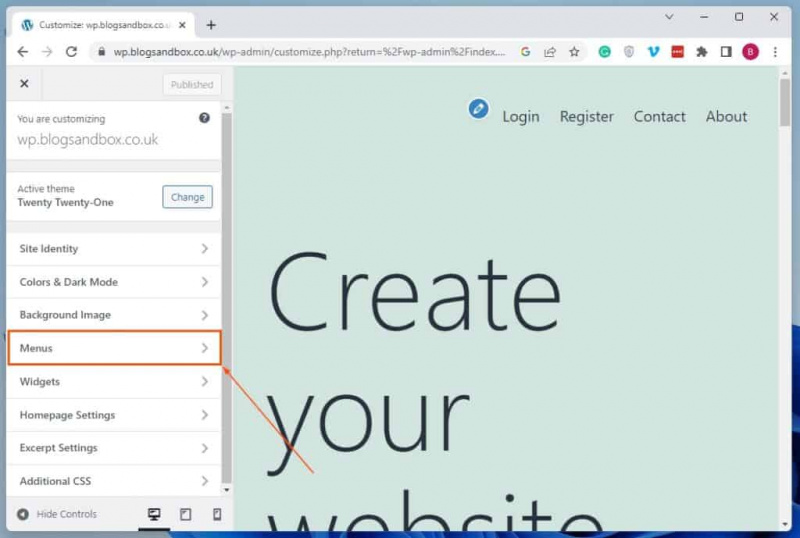
- Po to pasirinkite meniu, prie kurio norite pridėti puslapį Meniu kategorija kairėje srityje.
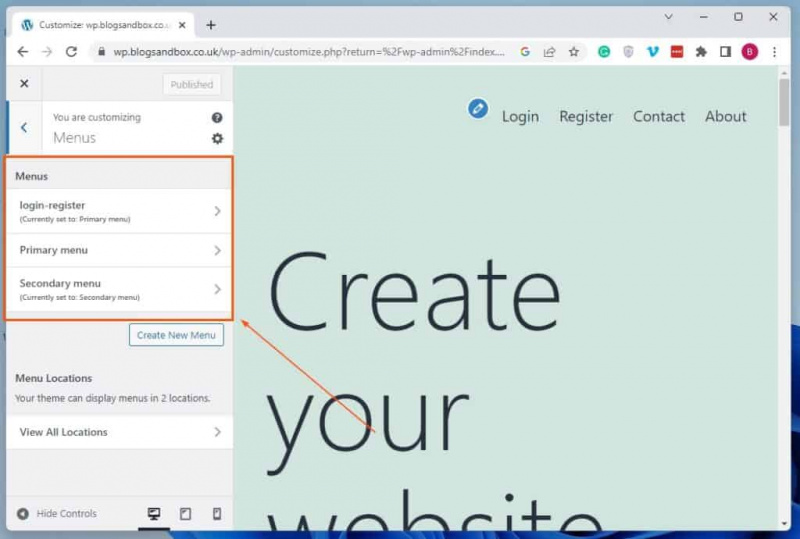
- Po to spustelėkite Pridėti elementus mygtuką.
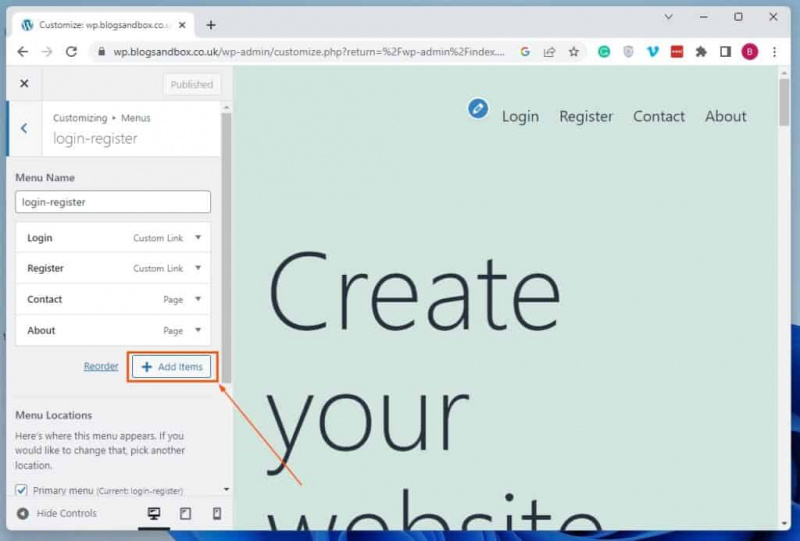
- Tada pasirinkite puslapį (-ius), kurį (-ius) norite įtraukti į pageidaujamą meniu Puslapiai . Pasirinkus puslapį, jis turėtų būti rodomas tarp meniu elementų, o šalia pavadinimo turėtumėte matyti varnelę – žr. antrą ekrano kopiją.
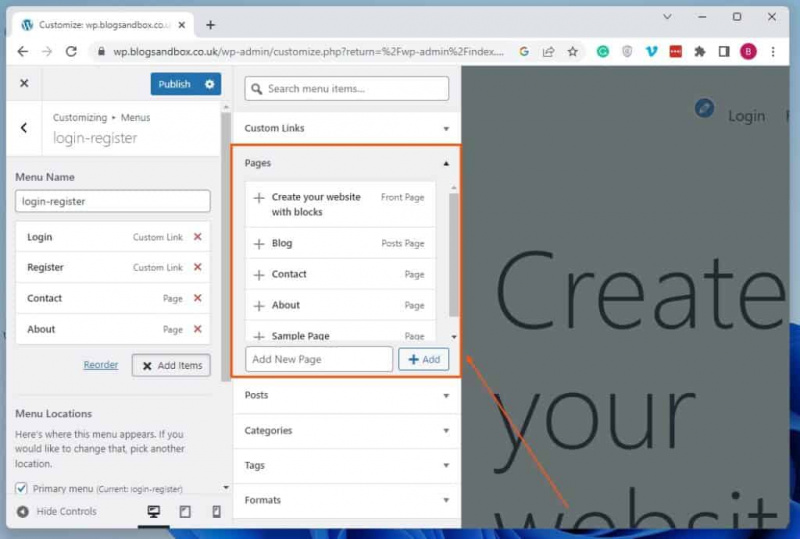
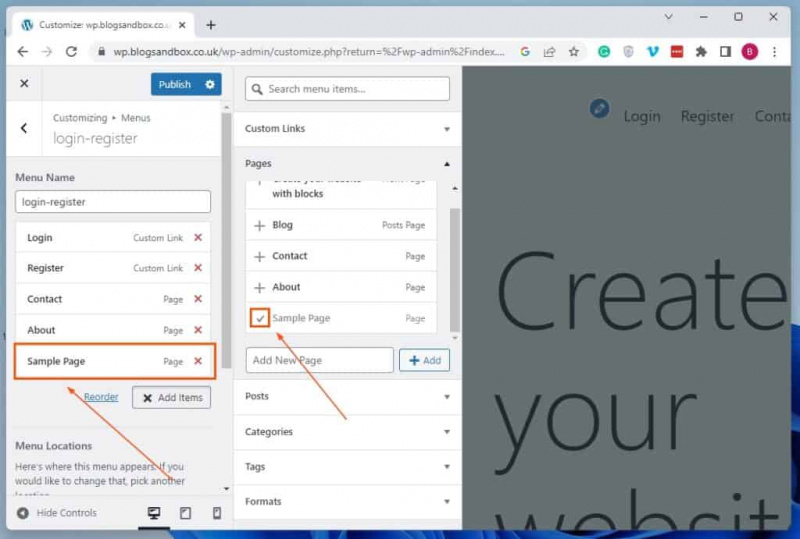
- Galiausiai spustelėkite mėlyną Paskelbti mygtuką viršuje Pritaikyti puslapį, kad išsaugotumėte pakeitimus.
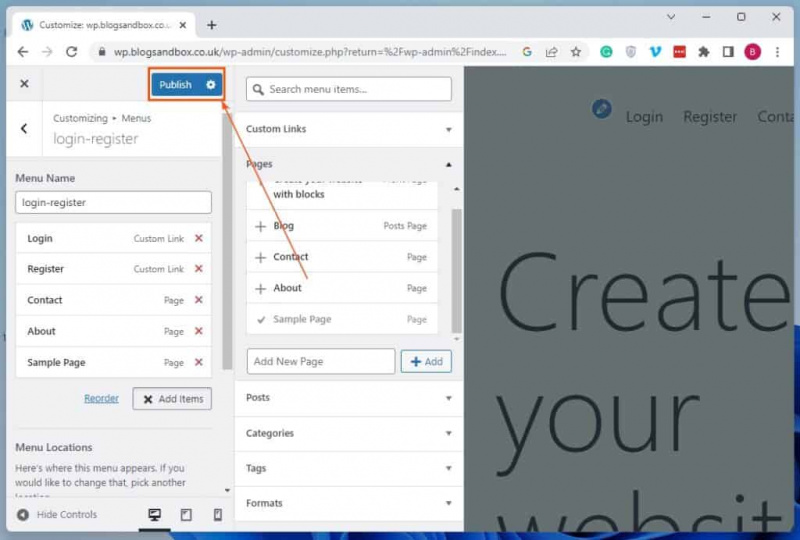
Pridėkite puslapius prie „WordPress“ meniu naudodami papildinį

Papildiniai yra programinė įranga, kuri prideda daugiau „WordPress“ funkcijų. Taigi nenuostabu, kad „WordPress“ yra papildinys, skirtas redaguoti ir įtraukti puslapius į meniu.
Tiesą sakant, šiai užduočiai atlikti yra daugybė galimų papildinių. Nepaisant to, aš rekomenduoju „Advance Menu Manager“ papildinį.
Kaip rodo jo pavadinimas, šis papildinys leidžia valdyti meniu „WordPress“ svetainėje. Be to, jis gali būti naudojamas puslapiams pridėti prie tam tikro „WordPress“ meniu.
Kad tai būtų dar geriau, šis papildinys yra nemokamas. Taigi toliau pateiktuose poskyriuose išmokysiu, kaip įdiegti „Advance Menu Manager“ papildinį „WordPress“.
Taip pat sužinosite, kaip įtraukti puslapius į meniu naudojant papildinį.
rodyti aplanko dydį
Kaip įdiegti „Advance Menu Manager“ papildinį „WordPress“.
- Prisijunkite prie savo „WordPress“ svetainės užpakalinės dalies kaip administratorius. Tada užveskite pelės žymeklį ant Papildiniai kairiojoje srityje, tada spustelėkite kairįjį pelės klavišą Pridėti naują iš rodomų parinkčių.
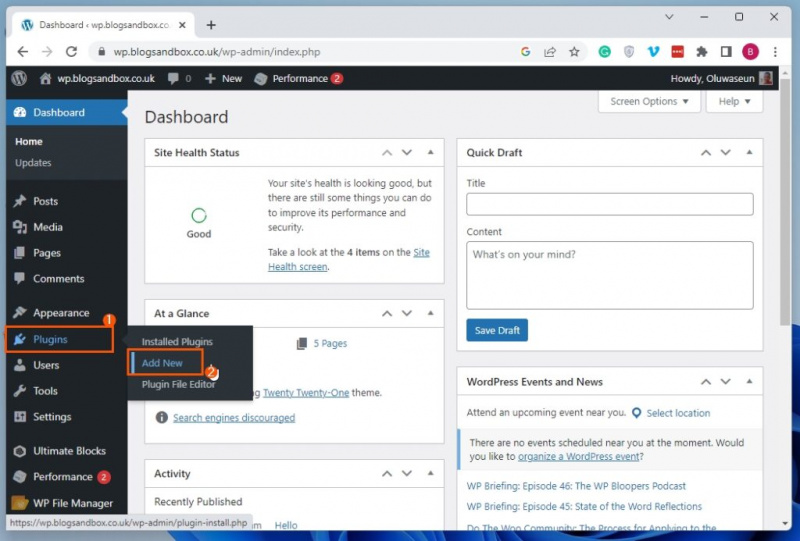
- Po to paieškos laukelyje įveskite „Advance Menu Manager“. Pridėti papildinius puslapį.
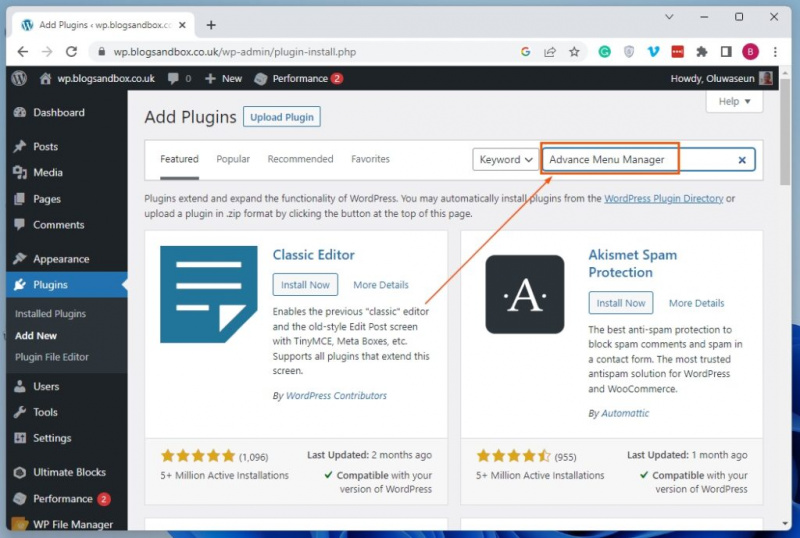
- Po to spustelėkite Įdiegti dabar mygtukas Išplėstinė meniu tvarkyklė papildinys iš paieškos rezultato.
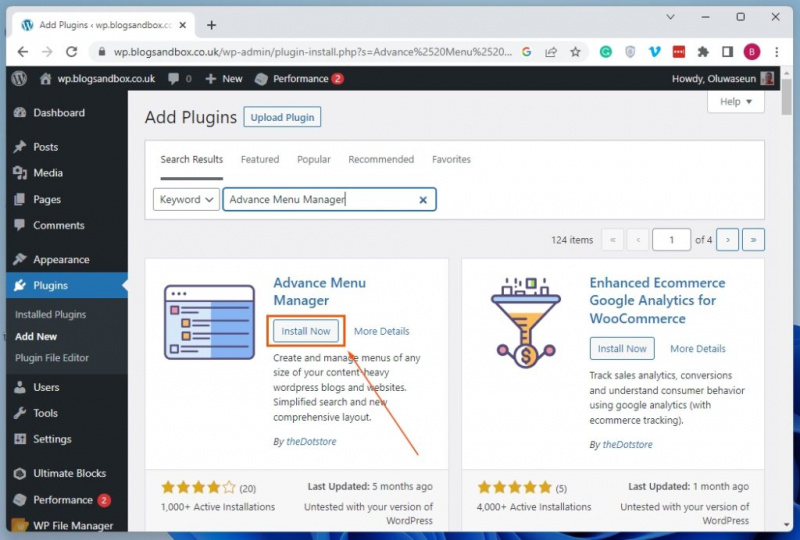
- Įdiegę papildinį spustelėkite Suaktyvinti mygtuką, kad įgalintumėte jį savo „WordPress“ svetainėje.
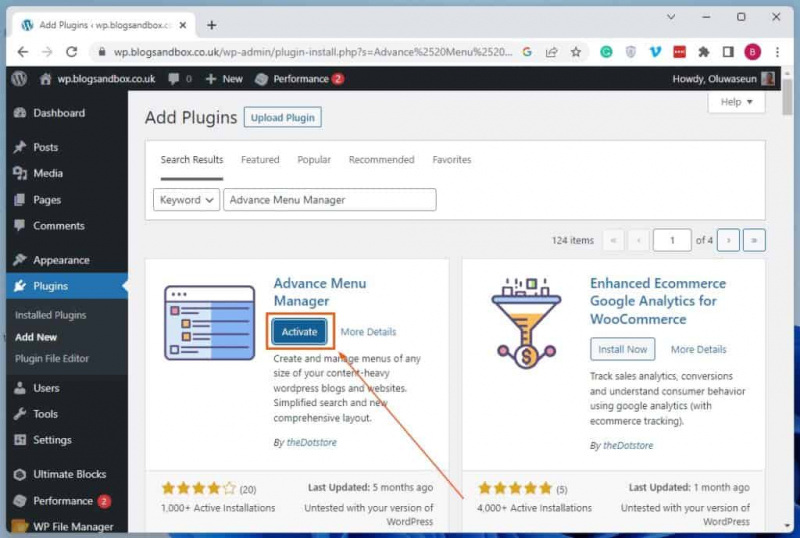
Kaip pridėti puslapių prie „WordPress“ meniu naudojant „Advance Menu Manager“ papildinį
- Įdiegę ir suaktyvinę papildinį įsitikinkite, kad esate prisijungę prie „WordPress“ svetainės užpakalinės programos kaip administratorius. Tada užveskite pelės žymeklį ant „DotStore“ papildiniai kairiojoje srityje ir pasirinkite Išplėstinė meniu tvarkyklė .
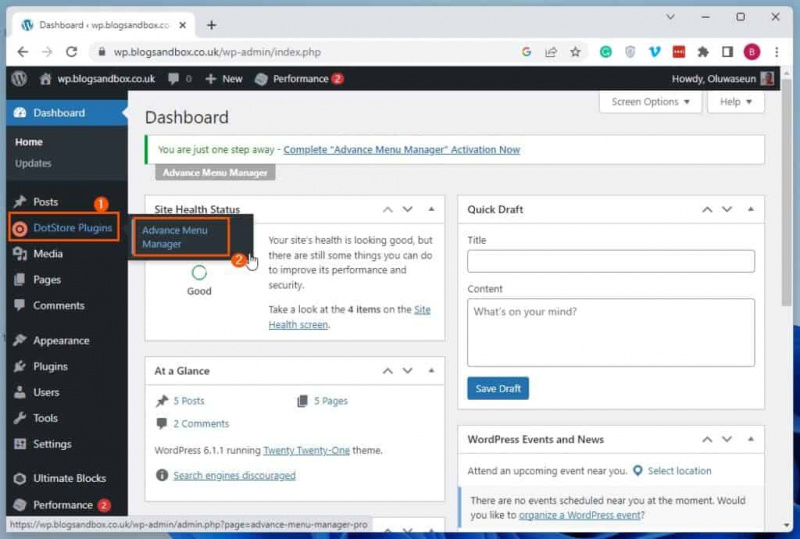
- Ant Meniu skirtuką Išplėstinė meniu tvarkyklė puslapyje spustelėkite Pasirinkite meniu, kurį norite redaguoti: išskleidžiamajame meniu ir pasirinkite meniu, prie kurio norite įtraukti puslapį. Tada spustelėkite Pasirinkite mygtuką šalia išskleidžiamojo meniu.
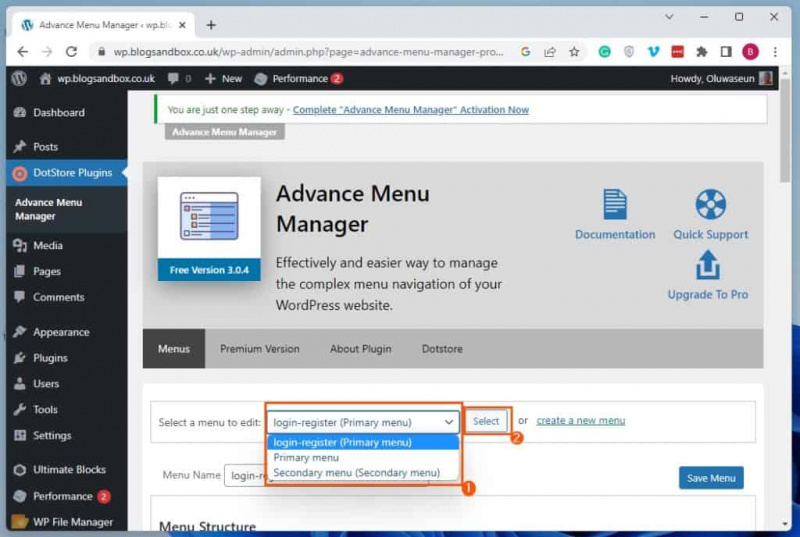
- Po to spustelėkite žalią Pridėti naują meniu piktograma (+ ženklas), esanti priešais meniu elementą, po kurio norite pridėti puslapį. Šiam demonstravimui noriu pridėti puslapį po Registruotis meniu elementą.
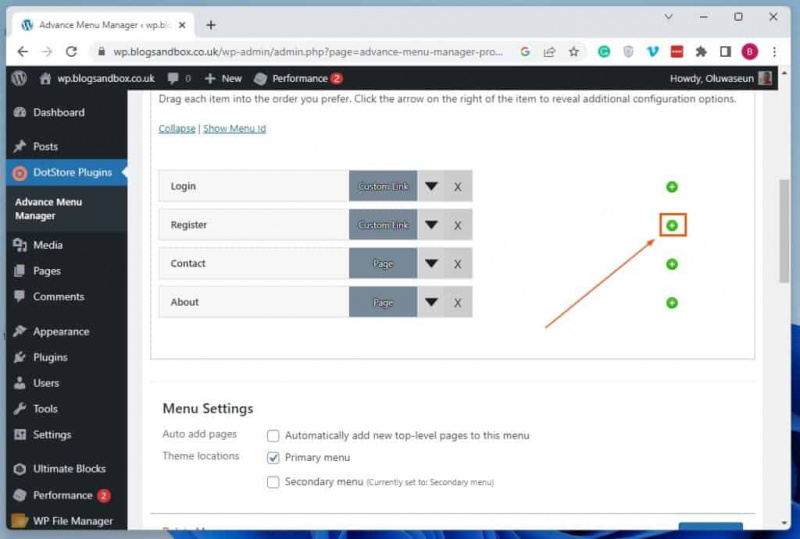
- Po to įsitikinkite, Puslapiai Pasirodžiusiame puslapyje pasirinktas skirtukas.
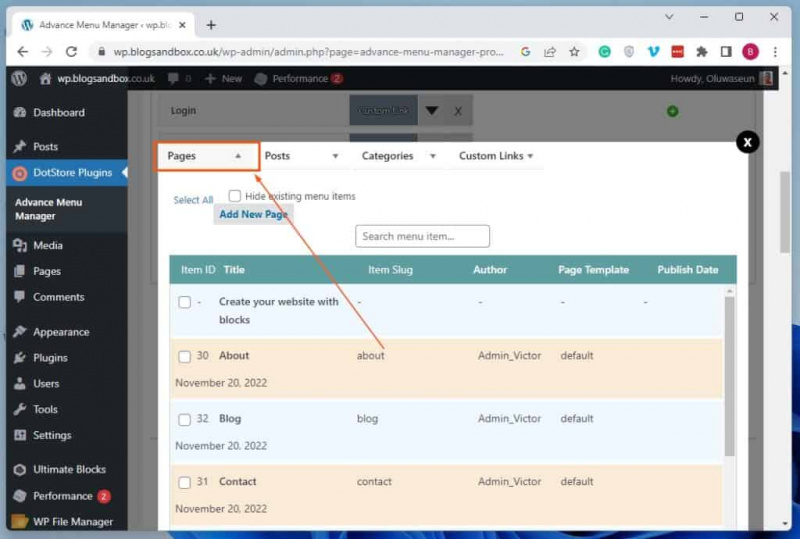
- Viduje Puslapiai Pažymėkite langelį šalia puslapio (-ių), kurį (-ių) norite įtraukti į pageidaujamą meniu, elemento ID. Pavyzdžiui, noriu įtraukti puslapį „Tinklaraštis“ į savo pageidaujamą meniu.
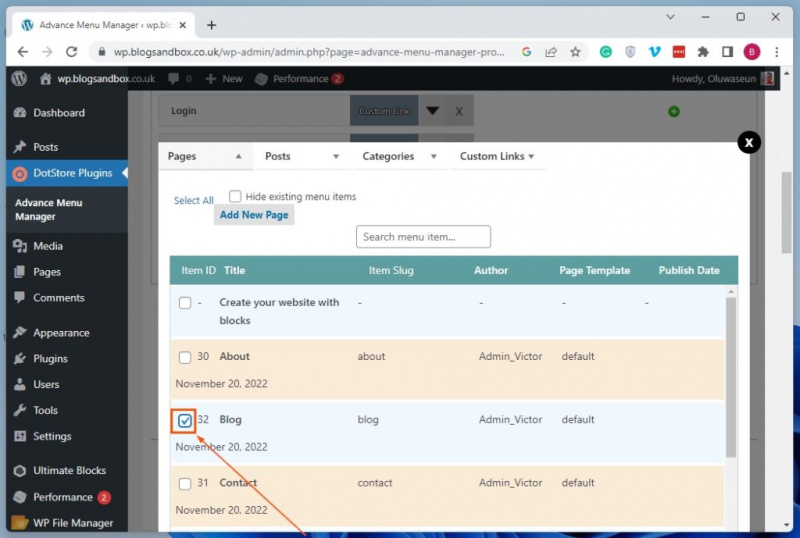
- Kai tai padarysite, spustelėkite Pridėti prie meniu mygtuką puslapio apačioje.
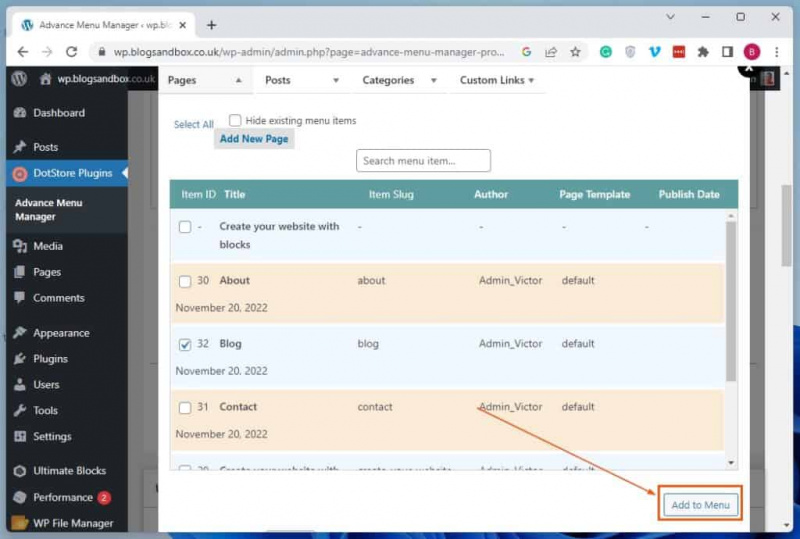
- Galiausiai spustelėkite mėlyną Išsaugoti meniu mygtuką apačioje Meniu Nustatymai ant Išplėstinė meniu tvarkyklė puslapį.
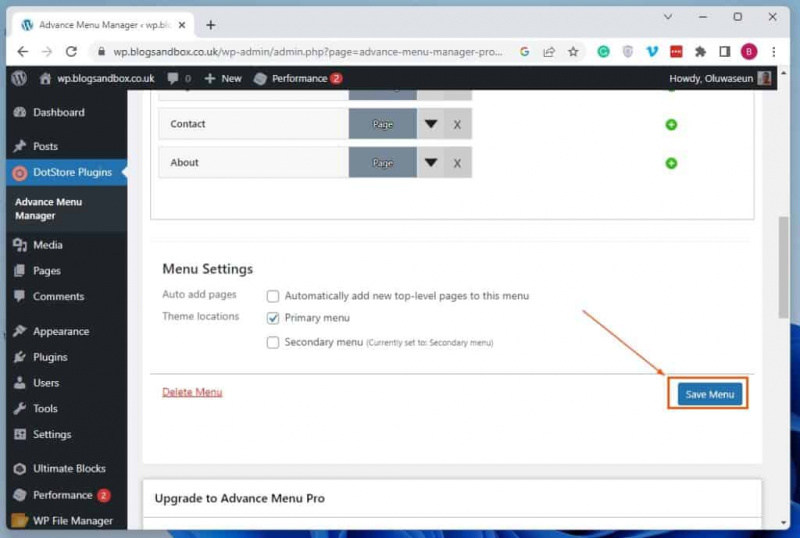
Dažnai užduodami klausimai apie puslapių įtraukimą į „WordPress“ meniu

Taip, turite paskelbti puslapį, kurį ketinate įtraukti į savo „WordPress“ svetainės meniu.
2. Kaip „WordPress“ į savo meniu įtraukti puslapių? Norėdami pridėti puslapių į savo „WordPress“ meniu, atlikite toliau nurodytus veiksmus.
a) Kaip administratorius prisijunkite prie savo „WordPress“ svetainės užpakalinės informacijos suvestinės.
b) Tada užveskite pelės žymeklį ant Išvaizda kairiojoje srityje ir pasirinkite Meniu iš rodomų parinkčių.
c) Ant Meniu puslapyje spustelėkite Pasirinkite meniu, kurį norite redaguoti: išskleidžiamajame meniu ir pasirinkite meniu, prie kurio norite įtraukti puslapį.
d) Tada spustelėkite Pasirinkite mygtuką šalia išskleidžiamojo meniu.
e) Po to pereikite prie Peržiūrėti visus skirtuką apačioje Puslapiai viduje Pridėti meniu elementus Kategorija.
f) Į Peržiūrėti visus Pažymėkite puslapio (-ių), kurį (-iuos) norite įtraukti į pasirinktą meniu, langelį.
g) Dabar spustelėkite Pridėti prie meniu mygtuką, kad įtrauktumėte puslapį (-ius) į pasirinktą meniu.
h) Galiausiai spustelėkite mėlyną Išsaugoti meniu mygtuką apačioje Meniu struktūra kategoriją, kad išsaugotumėte pakeitimus.
„WordPress“ meniu yra konkrečių nuorodų į skirtingus svetainės puslapius rinkinys. Be to, „WordPress“ meniu leidžia lankytojams lengviau naršyti jūsų svetainėje.
4. Kur yra „WordPress“ svetainės meniu?„WordPress“ svetainės meniu dažniausiai yra viršutinėje svetainės dalyje.
5. Ar visos svetainės turi meniu?Taip, kiekviena interneto svetainė turi meniu.
kaip padaryti minecraft naudoti grafikos plokštę
Mano paskutinės mintys apie puslapių įtraukimą į „WordPress“ meniu

Meniu yra svarbi kiekvienos „WordPress“ svetainės dalis. Be to, tai leidžia lankytojams lengvai naršyti jūsų svetainėje.
Be to, į savo „WordPress“ meniu galite pridėti įvairių dalykų, pvz., įrašą, puslapius, kategorijas ir pasirinktines nuorodas. Džiugu, kad šiame vadove aptarėme kelis būdus, kaip įtraukti puslapius į „WordPress“ meniu.
Tiksliau, šis vadovas mus išmokė, kaip atlikti šią užduotį naudojant „WordPress“ meniu rengyklę. Taip pat sužinojome, kaip įtraukti puslapius į „WordPress“ meniu naudodami numatytąjį „WordPress“ temos tinkinimo įrankį.
Tai dar ne viskas; Taip pat pateikiau veiksmus, kaip atlikti šią užduotį su papildiniu.
Tikiuosi, kad jums pavyko įtraukti puslapius į savo „WordPress“ meniu vadovaudamiesi šiame vadove pateiktomis procedūromis. Jei buvote, maloniai pasidalykite savo patirtimi su mūsų bendruomene bendruomenės forume.
Taip pat bendruomenės forume galite pateikti atsiliepimų arba užduoti klausimų apie šio vadovo temą. Mūsų komanda ir kai kurie bendruomenės nariai mielai atsakys į jūsų atsiliepimus ar klausimus kuo greičiau.
Galiausiai apsilankykite mūsų „WordPress“ ir svetainių patarimai puslapį, kad rastumėte kitų naudingų „WordPress“ vadovų.